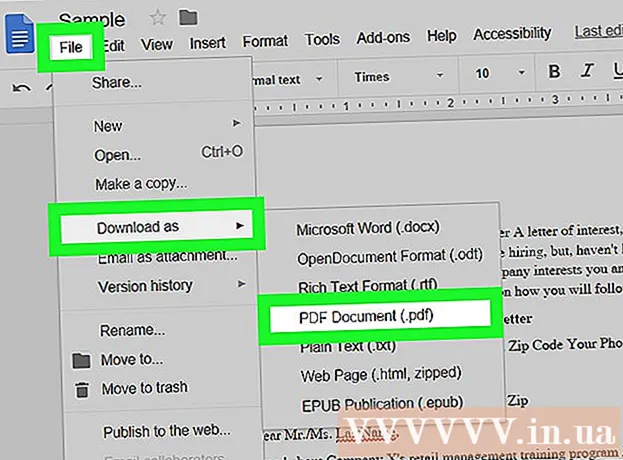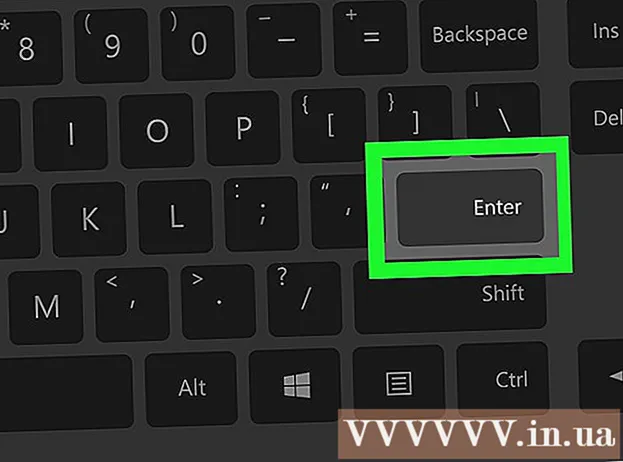نویسنده:
Clyde Lopez
تاریخ ایجاد:
25 جولای 2021
تاریخ به روزرسانی:
1 جولای 2024

محتوا
SPSS یک نرم افزار تجزیه و تحلیل استاتیک است که در صنایع مختلف ، از تحقیقات بازار گرفته تا سازمان های دولتی استفاده می شود. این به شما امکان می دهد تعدادی توابع مختلف را روی داده ها انجام دهید ، اما قبل از شروع تجزیه و تحلیل خود ، ابتدا باید این داده ها را وارد کنید. چندین روش برای وارد کردن داده ها به SPSS وجود دارد ، از ورود دستی تا وارد کردن از یک فایل دیگر.
مراحل
روش 1 از 2: ورود اطلاعات دستی
 1 متغیرهای خود را مشخص کنید. برای وارد کردن داده ها به SPSS ، به چندین متغیر نیاز دارید. اینها ستون هایی در جدول هستند که با استفاده از گزینه Data View وارد می کنید ، که هر کدام شامل داده هایی با همان فرمت هستند.
1 متغیرهای خود را مشخص کنید. برای وارد کردن داده ها به SPSS ، به چندین متغیر نیاز دارید. اینها ستون هایی در جدول هستند که با استفاده از گزینه Data View وارد می کنید ، که هر کدام شامل داده هایی با همان فرمت هستند. - برای تعریف متغیرهای خود ، باید روی عنوان ستون "نمای داده" دوبار کلیک کنید. با این کار منویی ظاهر می شود که می توانید متغیرها را در آن تعریف کنید.
- هنگام وارد کردن یک نام متغیر ، باید با یک حرف شروع کنید ، بزرگنمایی نادیده گرفته می شود.
- هنگام انتخاب نوع ، می توانید بین "String" (کاراکتر) و تعدادی فرمت دیجیتالی را انتخاب کنید.
- برای اطلاعات بیشتر در مورد تعریف متغیرها ، این مقاله را بخوانید.
 2 ایجاد یک متغیر چند گزینه ای هنگام تعریف متغیری که دارای دو یا چند مجموعه امکان است ، می توانید برچسب سایر مقادیر را وارد کنید. به عنوان مثال ، اگر یکی از متغیرهای شما فعال باشد ، تنها دو گزینه برای آن متغیر "فعال" و "سابق" خواهد بود.
2 ایجاد یک متغیر چند گزینه ای هنگام تعریف متغیری که دارای دو یا چند مجموعه امکان است ، می توانید برچسب سایر مقادیر را وارد کنید. به عنوان مثال ، اگر یکی از متغیرهای شما فعال باشد ، تنها دو گزینه برای آن متغیر "فعال" و "سابق" خواهد بود. - بخش Labels منوی Define Variable را باز کرده و برای هر احتمال مقدار عددی ایجاد کنید (مثلاً 1 ، 2 و غیره).
- به هر مقدار یک برچسب مناسب بدهید (برای مثال "فعال" یا "سابق").
- هنگام وارد کردن داده ها برای این متغیر ، فقط باید "1" یا "2" را وارد کنید تا گزینه مورد نظر را انتخاب کنید.
 3 مورد اول را وارد کنید. روی سلول خالی بلافاصله در سمت چپ ترین ستون کلیک کنید. در سلول مقداری متناسب با نوع متغیر وارد کنید. به عنوان مثال ، اگر ستون عنوان "نام" دارد ، می توانید نام کارمند را در سلول وارد کنید.
3 مورد اول را وارد کنید. روی سلول خالی بلافاصله در سمت چپ ترین ستون کلیک کنید. در سلول مقداری متناسب با نوع متغیر وارد کنید. به عنوان مثال ، اگر ستون عنوان "نام" دارد ، می توانید نام کارمند را در سلول وارد کنید. - هر خط "مورد" خاص خود را دارد. در سایر برنامه های پایگاه داده ، به این یک رکورد گفته می شود.
 4 وارد کردن متغیرها را ادامه دهید. به سلول خالی بعدی سمت راست بروید و مقدار مناسب را وارد کنید. همیشه یک ورودی کامل را در یک زمان وارد کنید. به عنوان مثال ، اگر مشخصات کارمند را وارد می کنید ، ابتدا باید نام کارمند اول ، آدرس خانه ، شماره تلفن و حقوق را قبل از انتقال به کارمند دیگر وارد کنید.
4 وارد کردن متغیرها را ادامه دهید. به سلول خالی بعدی سمت راست بروید و مقدار مناسب را وارد کنید. همیشه یک ورودی کامل را در یک زمان وارد کنید. به عنوان مثال ، اگر مشخصات کارمند را وارد می کنید ، ابتدا باید نام کارمند اول ، آدرس خانه ، شماره تلفن و حقوق را قبل از انتقال به کارمند دیگر وارد کنید. - بررسی کنید که مقادیری که وارد می کنید با قالب مطابقت داشته باشد. به عنوان مثال ، وارد کردن ارزش دلار در ستون تاریخ ، منجر به خطا می شود.
 5 وارد کردن موارد پس از وارد کردن هر مورد ، به ردیف بعدی بروید و جزئیات زیر را وارد کنید. مطمئن شوید که هر مورد برای هر متغیر ورودی دارد.
5 وارد کردن موارد پس از وارد کردن هر مورد ، به ردیف بعدی بروید و جزئیات زیر را وارد کنید. مطمئن شوید که هر مورد برای هر متغیر ورودی دارد. - اگر تصمیم دارید متغیری جدید اضافه کنید ، روی عنوان ستون بعدی دوبار کلیک کنید و متغیر را ایجاد کنید.
 6 دستکاری داده. پس از اتمام وارد کردن تمام داده های خود ، می توانید از ابزار SPSS داخلی برای مدیریت داده های خود استفاده کنید. در اینجا چند نمونه احتمالی کنترل وجود دارد:
6 دستکاری داده. پس از اتمام وارد کردن تمام داده های خود ، می توانید از ابزار SPSS داخلی برای مدیریت داده های خود استفاده کنید. در اینجا چند نمونه احتمالی کنترل وجود دارد: - یک جدول فرکانس ایجاد کنید
- انجام تحلیل رگرسیون
- تجزیه و تحلیل واریانس را انجام دهید
- یک طرح پراکندگی ایجاد کنید
روش 2 از 2: وارد کردن داده ها
 1 وارد کردن فایل اکسل هنگام وارد کردن داده ها از یک فایل Excel ، شما به طور خودکار متغیرهایی را ایجاد می کنید که بر اساس اولین ردیف جدول است. مقادیر این سری به نام متغیرها تبدیل می شود. همچنین می توانید متغیرها را به صورت دستی وارد کنید.
1 وارد کردن فایل اکسل هنگام وارد کردن داده ها از یک فایل Excel ، شما به طور خودکار متغیرهایی را ایجاد می کنید که بر اساس اولین ردیف جدول است. مقادیر این سری به نام متغیرها تبدیل می شود. همچنین می توانید متغیرها را به صورت دستی وارد کنید. - روی فایل → باز کردن → داده ها کلیک کنید ...
- قالب .xls را برای نوع فایل انتخاب کنید.
- فایل اکسل را پیدا کرده و باز کنید.
- اگر می خواهید نام متغیرها به طور خودکار ایجاد شوند ، کادر کنار گزینه "خواندن نام متغیرها از اولین ردیف داده" را علامت بزنید.
 2 فایلی با مقادیر جدا شده با کاما وارد کنید. این یک قالب .csv متنی ساده با مدخلهای کاما خواهد بود. می توانید متغیرهایی را ایجاد کنید که به طور خودکار بر اساس خط اول فایل .csv ایجاد می شوند.
2 فایلی با مقادیر جدا شده با کاما وارد کنید. این یک قالب .csv متنی ساده با مدخلهای کاما خواهد بود. می توانید متغیرهایی را ایجاد کنید که به طور خودکار بر اساس خط اول فایل .csv ایجاد می شوند. - روی فایل کلیک کنید → خواندن داده های متن ...
- "All Files ( *. *)" را به عنوان نوع فایل انتخاب کنید.
- فایل .csv را پیدا کرده و باز کنید.
- جهت وارد کردن فایل دستورالعمل ها را دنبال کنید. هنگامی که برنامه از شما می خواهد ، فراموش نکنید که نشان دهید که نام متغیرها در بالا قرار دارد و اولین مورد در خط 2 است.
چه چیزی نیاز دارید
- آمار IBM SPSS